Archivy typu TarGZ představují základní stavební kámen v operačním systému Linux. Mnohé softwarové aplikace i rozličné datové soubory jsou distribuovány právě v tomto komprimovaném formátu. Přestože je tento formát takto rozšířený, řada uživatelů Linuxu nemá jasno v tom, jak správně extrahovat obsah z TarGZ archivů.
V tomto návodu si ukážeme, že rozbalování souborů TarGZ v Linuxu je ve skutečnosti velmi jednoduché. Stačí si stáhnout zvolený TarGZ archiv a následovat níže uvedené kroky.
Extrahování TarGZ pomocí správce souborů Gnome
Používáte-li grafické prostředí Gnome, nepochybně využíváte i správce souborů Gnome, často nazývaného „Soubory“. Tento nástroj disponuje integrovanou funkcí pro rozbalování archivů TarGZ. Zde je postup, jak na to:
Nejprve spusťte správce souborů Gnome. Můžete tak učinit stiskem klávesy Win (klávesa s logem Windows) a do vyhledávacího pole zadejte „Soubory“. Poté klikněte na ikonu správce souborů.
Po otevření okna správce souborů vyhledejte požadovaný archiv TarGZ. Pro účely tohoto příkladu je náš archiv umístěn v domovském adresáři. Jakmile soubor naleznete, vyberte jej kliknutím myši.
Po vybrání archivu klikněte na něj pravým tlačítkem myši. Otevře se kontextová nabídka. Zde naleznete volbu „Extrahovat zde“. Klikněte na ni.
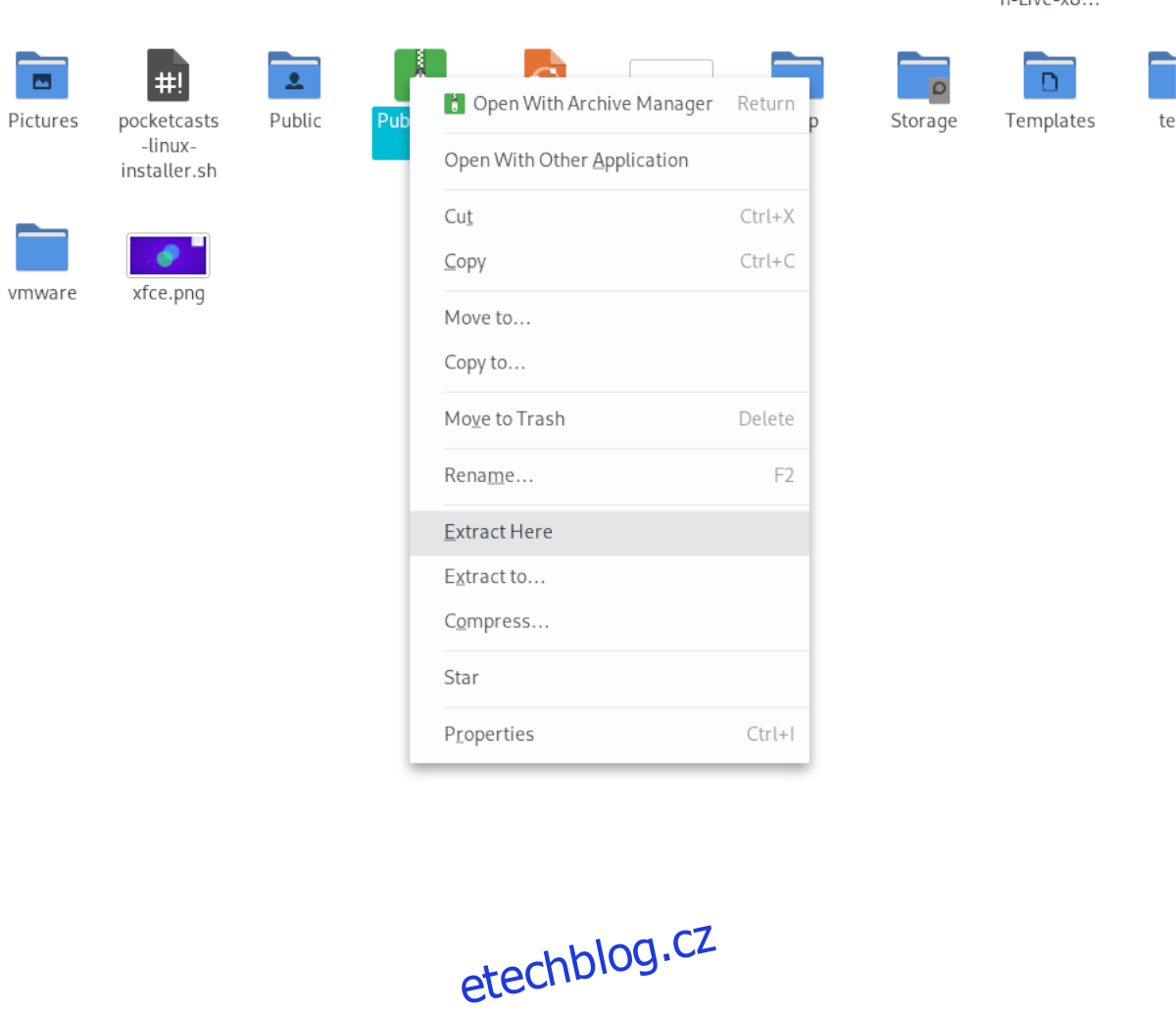
Po kliknutí na „Extrahovat zde“ dojde k dekompresi a extrakci obsahu archivu TarGZ do stejné složky, ve které se archiv nachází.
Nyní máte plný přístup k extrahovaným datům. Tento postup opakujte pokaždé, když potřebujete rozbalit archiv TarGZ v prostředí Gnome.
Rozbalování TarGZ pomocí správce souborů KDE Plasma
V prostředí KDE Plasma 5 se používá správce souborů Dolphin, který je oblíbený pro svou bohatou funkčnost. Jednou z jeho předností je schopnost rozbalovat archivy TarGZ přímo v rámci správce souborů.
Chcete-li dekomprimovat soubor TarGZ pomocí Dolphin v KDE Plasma 5, spusťte správce souborů. Můžete jej najít v nabídce aplikací KDE pod názvem „Dolphin“.
Po spuštění Dolphinu přejděte do složky, kde se nachází váš archiv TarGZ. V našem příkladu je umístěn v domovském adresáři. Po nalezení souboru ho vyberte myší.
Následně klikněte na vybraný archiv pravým tlačítkem myši. Otevře se kontextové menu. Zde najděte a klikněte na položku „Extrahovat“.
V nabídce „Extrahovat“ máte možnost zvolit „Extrahovat archiv zde“, „Rozbalit archiv do…“ nebo „Extrahovat archiv zde, autodetekce podsložky“. Vyberte si variantu, která nejvíce vyhovuje vašim potřebám.
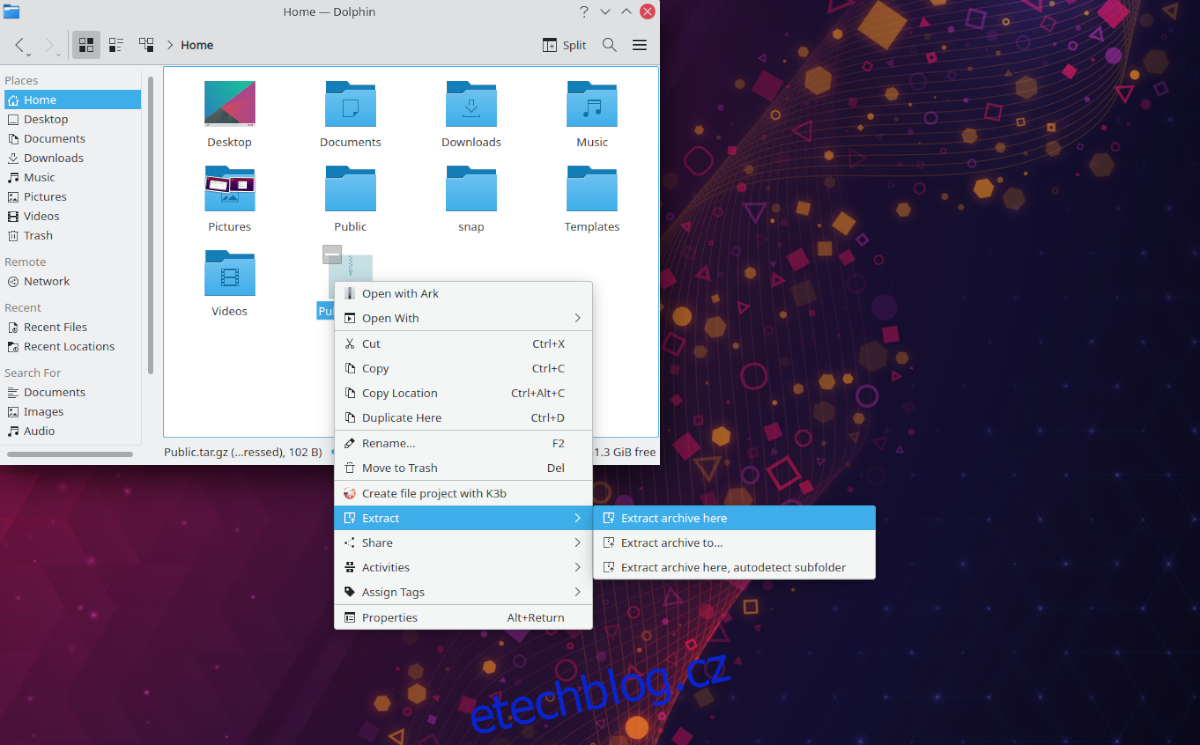
Po dokončení rozbalení budete mít přístup k obsahu archivu TarGZ. Tento proces opakujte vždy, když budete potřebovat dekomprimovat soubor TarGZ v KDE Plasma 5.
Extrakce TarGZ v XFCE
Pokud používáte XFCE a potřebujete rozbalit archiv TarGZ, použijete správce souborů Thunar. Spusťte jej kliknutím na ikonu domovské složky na ploše, nebo vyhledáním slova „Thunar“ v nabídce aplikací.
Po spuštění správce souborů přejděte do umístění vašeho archivu TarGZ. V tomto příkladu se nachází v domovském adresáři. Soubor vyberte myší a klikněte na něj pravým tlačítkem pro otevření kontextového menu.
Z nabídky vyberte možnost „Extrahovat sem“. Thunar okamžitě dekomprimuje obsah archivu TarGZ do stejné složky, ve které se archiv nachází.

Po dokončení extrakce máte přístup k extrahovaným souborům. Tento postup platí pro všechny případy, kdy potřebujete rozbalit archiv TarGZ v prostředí XFCE.
Rozbalení TarGZ v prostředí MATE
Uživatelé prostředí MATE, kteří chtějí extrahovat soubory TarGZ, musí využít správce souborů Caja. Podobně jako ostatní správci souborů v Linuxu, i Caja má vestavěnou funkci pro dekompresi archivů Tar. Následujte tyto kroky:
Otevřete správce souborů Caja. Můžete to udělat kliknutím na ikonu domovské složky na ploše nebo vyhledáním správce souborů v nabídce aplikací. Poté přejděte do složky s archivem TarGZ. V našem případě je to domovská složka.
Jakmile se nacházíte v umístění archivu TarGZ, vyberte ho myší. Poté klikněte pravým tlačítkem myši, čímž otevřete kontextovou nabídku. Zde vyberte volbu „Extrahovat sem“. Následně dojde k dekompresi archivu TarGZ.
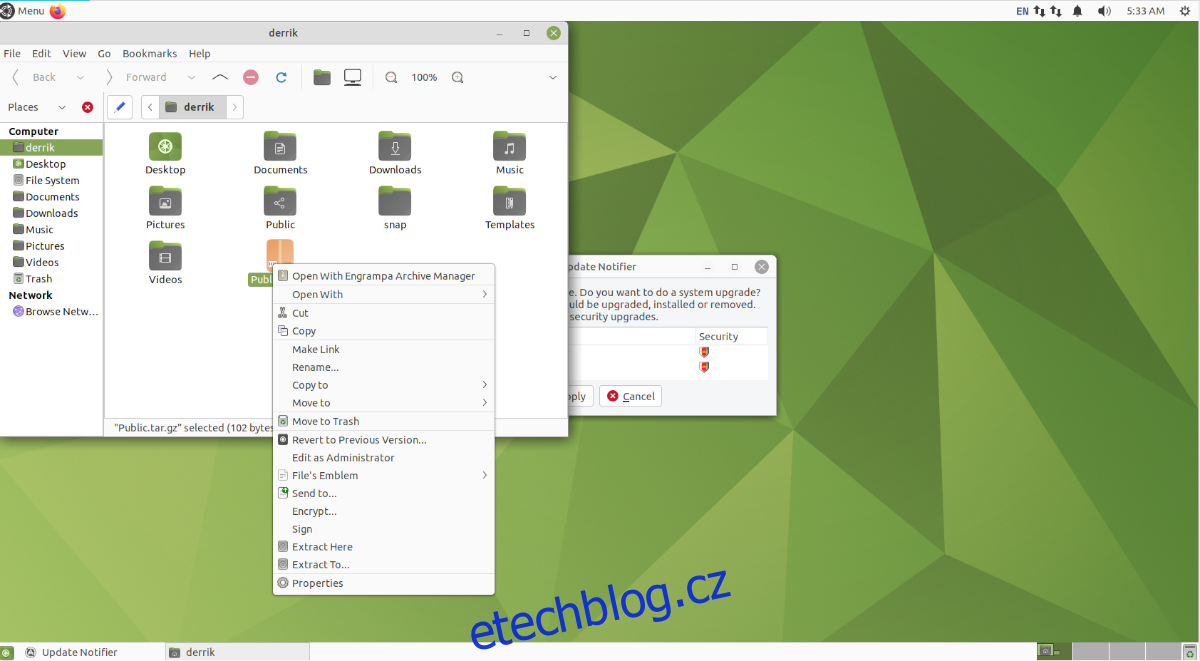
Po dekompresi budete mít přístup k obsahu archivu TarGZ v prostředí MATE. Tento postup je totožný vždy, když potřebujete rozbalit archiv TarGZ v tomto prostředí.
Rozbalení TarGZ pomocí terminálu
Pokud preferujete práci s příkazovou řádkou, můžete soubory extrahovat i tímto způsobem. Pro otevření okna terminálu stiskněte klávesovou zkratku Ctrl + Alt + T.
Jakmile se terminál otevře, použijte následující příkaz:
tar xvf /home/UZIVATELSKE_JMENO/umisteni/archivu/muj-archiv.tar.gz
Nezapomeňte nahradit `/home/UZIVATELSKE_JMENO/umisteni/archivu/muj-archiv.tar.gz` skutečnou cestou k vašemu archivu.